iPhone 또는 iPad에서 사진 및 비디오를 공유하는 동안 자동으로 변환하는 방법
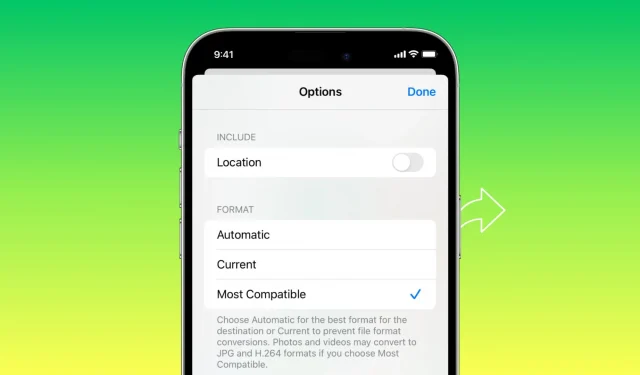
iPhone에서 사진이나 비디오를 보낼 때 수신 장치나 앱에서 호환성 문제가 발생합니까? 이 튜토리얼에서는 호환성을 극대화하기 위해 iPhone 또는 iPad에서 사진을 공유하거나 보내기 전에 사진을 JPG로, 비디오를 MOV로 자동 변환하는 빠른 기본 제공 방법에 대해 설명합니다.
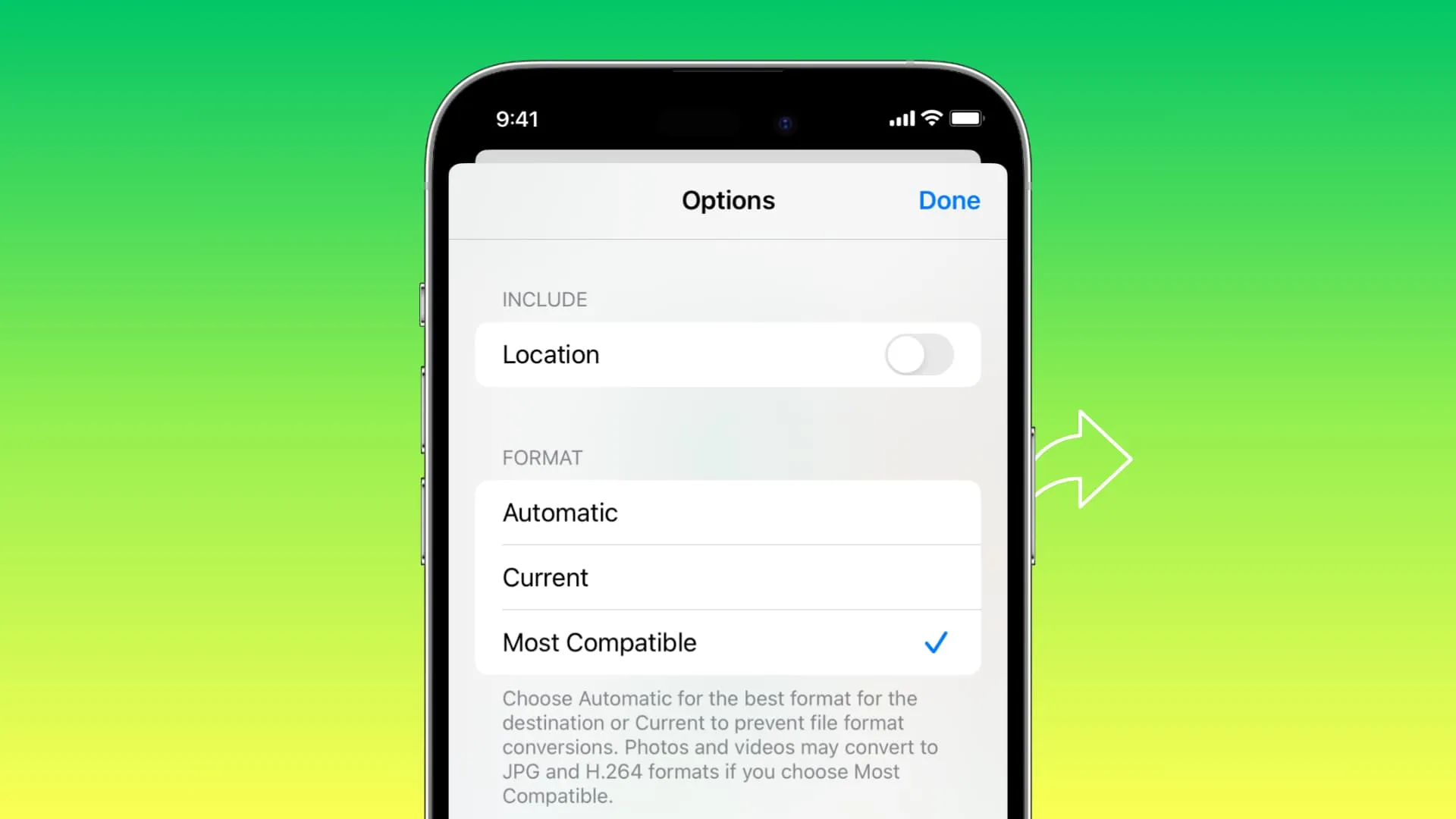
경우에 따라 iPhone에서 다른 휴대폰이나 컴퓨터로 전송하는 사진과 비디오 클립이 지원되는 형식이 아닐 수 있으므로 해당 장치에서 열리거나 재생되지 않을 수 있습니다.
일부 앱은 iPhone에서 촬영한 사진과 비디오에서 작동하지 않을 수도 있습니다. 이러한 비호환성으로 인해 iOS 공유 시트에 더 적은 옵션이 표시될 수도 있습니다!
왜 이런 일이 발생합니까?
그 원인은 아이폰으로 촬영한 사진과 동영상의 기본 포맷이다. 기본적으로 iPhone은 각각 HEIF (고효율 이미지 파일 형식) 및 HEVC (고효율 비디오 코딩)로 사진과 비디오를 촬영합니다. 이 형식/코덱에는 장점이 있으며 , 가장 주목할만한 점은 파일 크기가 더 작다는 것입니다.
그러나 오래된 휴대폰, 컴퓨터, TV 및 기타 장치와 같은 많은 앱과 장치는 이러한 코덱을 지원하지 않으며 보편적으로 호환되는 JPG 또는 H.264 형식을 선호합니다.
따라서 미디어 공유 경험을 덜 힘들게 만들기 위해 iOS 17 및 iPadOS 17에는 다른 기기나 앱으로 사진이나 비디오를 전송하기 전에 원하는 형식을 선택할 수 있는 쉬운 방법이 추가되었습니다.
iPhone 또는 iPad에서 공유하기 전에 사진이나 비디오를 변환하세요
1) iOS 17 또는 iPadOS 17에서 사진 앱을 엽니다 .
2) 하나 이상의 사진을 선택하고 공유 버튼을 탭합니다 .
3) 상단에서 옵션을 탭하세요 .
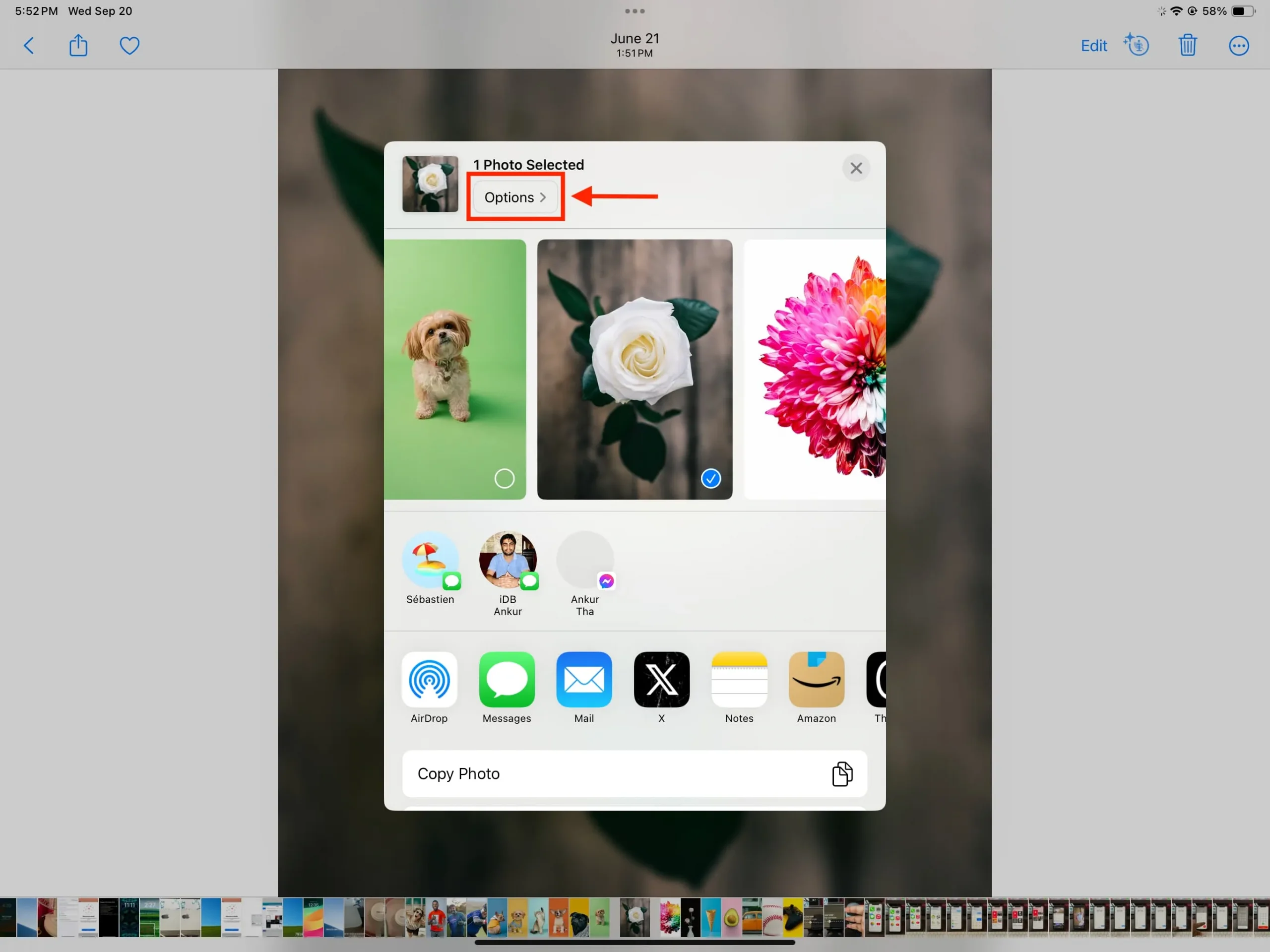
4) 형식 에서 가장 호환됨을 선택합니다 .
다음은 제공되는 모든 옵션입니다.
- 자동: 미리 선택된 기본 설정입니다. 수신 장치에 적합한 형식을 자동으로 결정한 다음 공유하기 전에 미디어를 변환(또는 변환하지 않음)합니다. 항상 완벽하게 작동하지 않을 수도 있다는 점을 기억하세요.
- 현재: 이것을 선택하면 사진이나 비디오의 현재/원본 형식이 유지됩니다. 즉, 변환이 발생하지 않습니다.
- 가장 호환성: HEIF 사진과 HEVC 비디오를 JPG 및 H.264 MOV 형식으로 변환하여 거의 보편적으로 보고 재생할 수 있게 만듭니다.
5) 다음으로 최신 iPhone 및 iPad(iPhone 11과 같은 구형 장치는 아님)에 다른 이름으로 보내기 제목이 표시됩니다 . 여기에서 다음을 선택할 수 있습니다.
- 자동: 메시지 앱을 통해 선택한 사진이나 비디오를 보내는 경우 최상의 형식입니다.
- 개별 사진: 대부분의 경우 링크 대신 실제 이미지나 비디오 파일을 전송하므로 이를 선택합니다.
- iCloud 링크: 이를 통해 선택한 미디어에 대한 iCloud 웹 링크를 생성하고 다른 사람과 URL을 공유할 수 있습니다. 수신자는 30일 이내에 링크를 탭하여 사진이나 비디오를 보거나 다운로드할 수 있습니다. 이에 대해 설명하는 별도의 튜토리얼이 있습니다 .
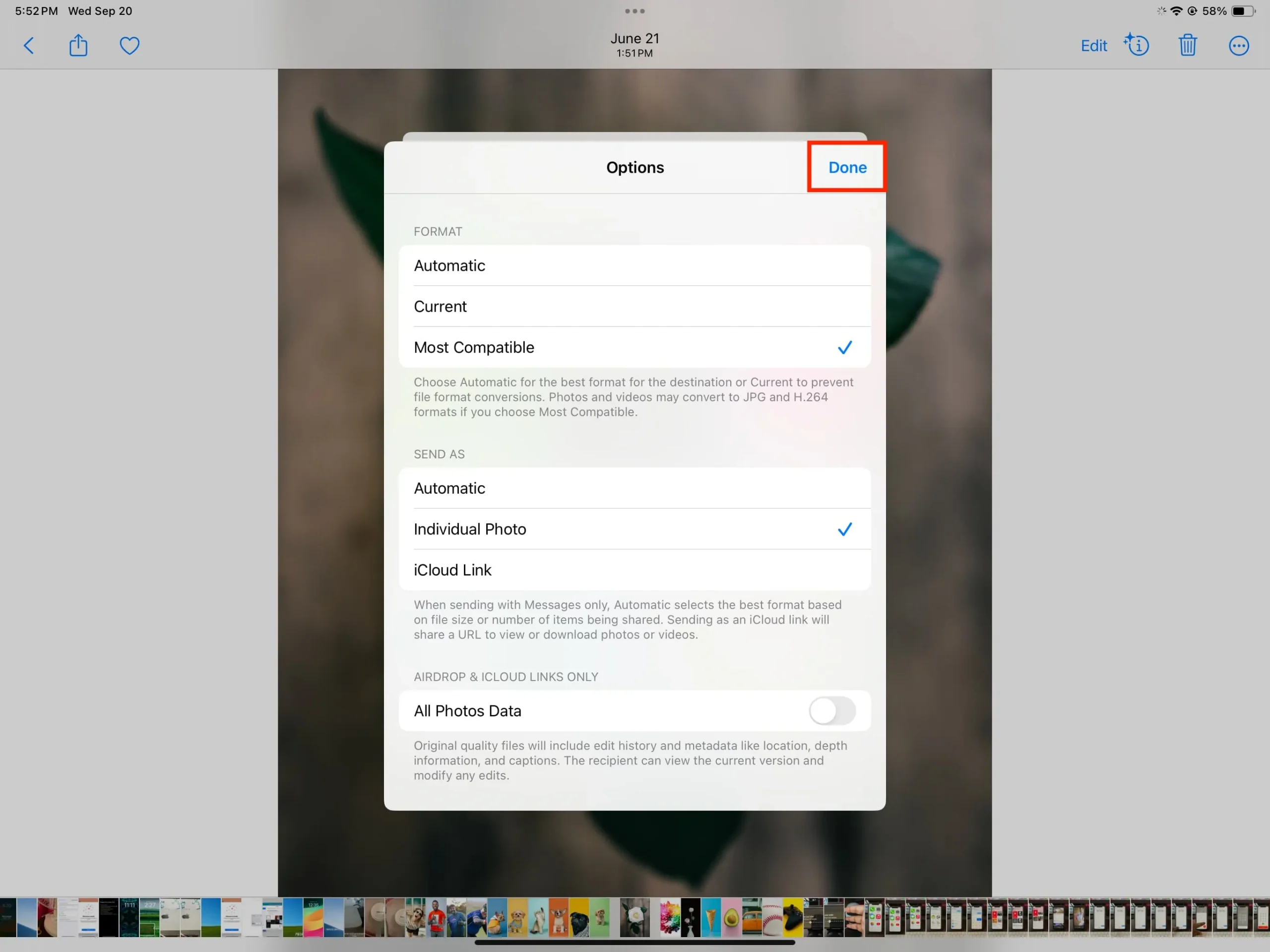
6) 형식과 다른 이름으로 보내기 옵션을 선택한 후 완료를 눌러 iOS 공유 시트로 돌아갑니다.
7) 이제 여기에서 AirDrop, 파일에 저장 또는 기타 옵션 중 하나를 선택하여 선택한 사진과 비디오를 다른 장치나 앱으로 보냅니다.
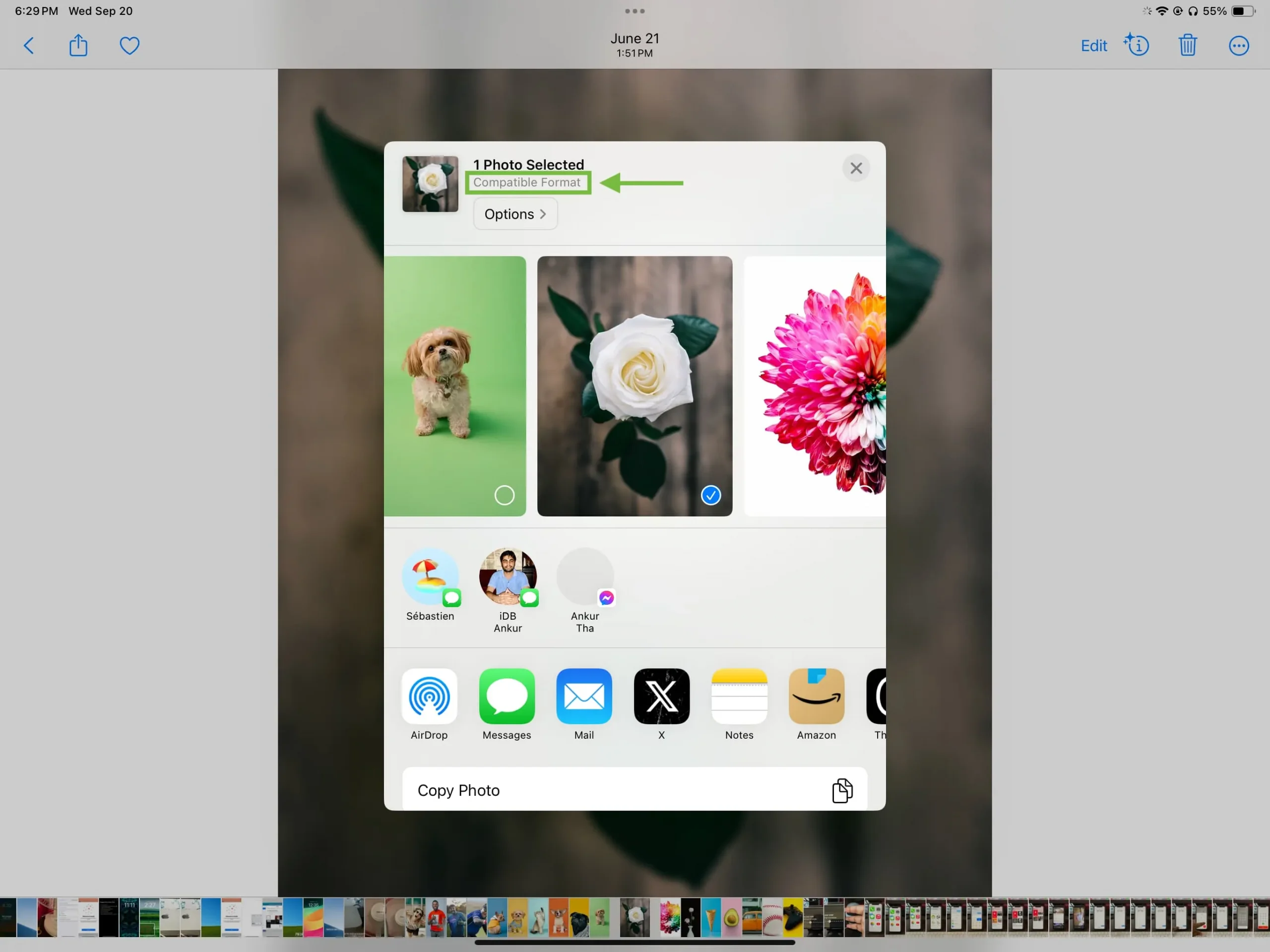
파일 크기와 품질의 차이
가장 호환되는 옵션을 선택하여 사진과 비디오를 보낸 후 iPhone과 수신 장치에서 해당 미디어의 파일 크기가 다른 것을 확인할 수 있습니다. 파일 변환의 결과로 품질에 약간의 차이가 있을 수도 있습니다.
가장 호환됨이 항상 파일을 변환하는 것은 아닙니다.
미디어를 수동으로 변환하려면 아래 링크된 별도의 튜토리얼을 확인하십시오.
- iPhone 및 Mac에서 HEIC를 JPG로 변환하는 방법
- iPhone 또는 iPad에서 다양한 이미지 파일 형식을 JPG 또는 PNG로 변환하는 방법
- iPhone에서 파일 형식을 거의 모든 형식으로 변환하는 방법
iPhone 카메라를 ‘가장 호환되는’ 형식으로 촬영하도록 설정하세요.
설정 > 카메라 > 형식 > 가장 호환 에서 iPhone 또는 iPad 카메라의 기본 사진 및 비디오 형식을 변경할 수 있습니다 . 그 후에는 호환성 문제에 대해 걱정할 필요가 없지만 더 많은 로컬 전화 저장 공간 과 iCloud 사진 공간을 차지하게 됩니다 .
다음 내용을 확인하세요: AirDropping 시 iPhone에서 이미지 파일 형식(PNG에서 JPG로)을 변환하는 것을 중지하는 방법
답글 남기기